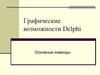Similar presentations:
Графические возможности Lazarus
1. Графические возможности Lazarus
2.
Delphiпозволяет
программисту
разрабатывать
программы, которые могут
выводить графику: схемы,
чертежи, иллюстрации.
Программа выводит графику на поверхность объекта
(формы Form или компонента Image). Поверхности объекта
соответствует свойство Canvas (Холст). Для того чтобы
вывести на поверхность объекта графический элемент
(прямую линию, окружность, прямоугольник и т. д.),
необходимо применить к свойству Canvas этого объекта
соответствующий
метод.
Например,
инструкция
Form1.Canvas.Rectangle(100,50,300,100) вычерчивает в окне
программы прямоугольник.
3.
* ВНИМАНИЕ!!!*Если требуется чтобы методы рисования применились
при щелчке мыши по форме – используйте событие
OnClick
*Если требуется чтобы методы рисования применились
при создании формы (при запуске приложения), то НЕ
следует пользоваться событием OnCreat (оно не
поможет). Следует использовать событие OnPaint
(прорисовка). Например:
*
*
*
*
procedure TForm1.FormPaint(Sender: TObject);
begin
Form1.Canvas.Rectangle(100,50,300,100);
end;
4.
ХолстCanvas – это свойство объекта Form, т.е. холст находящийся на форме,
который в свою очередь является объектом типа TCanvas. И у объекта Canvas есть
свои методы, позволяющие рисовать на холсте фигуры: прямоугольники, круги и
т.д. А также у объекта Canvas есть свои свойства, позволяющие задать стиль
фигур: толщину линий, цвет линий, цвет заливки и т.д.
Холст состоит из отдельных точек — пикселов. Положение пиксела
характеризуется его горизонтальной (X) и вертикальной (Y) координатами. Левый
верхний пиксел имеет координаты (0,0). Координаты возрастают сверху вниз и
слева направо (вспоминаем тему Pascal – Модуль Graph). Значения координат
правой нижней точки холста зависят от размера холста.
Размер холста можно узнать обратившись к свойствам Height и Width объекта на
котором происходит рисование.
5.
Карандаш и кистьХудожник в своей работе использует карандаши и кисти. Методы, обеспечивающие
вычерчивание на поверхности холста графических примитивов, тоже используют
карандаш и кисть. Карандаш применяется для вычерчивания линий и контуров, а
кисть — для закрашивания областей, ограниченных контурами.
Карандашу и кисти, используемым для вывода графики на холсте, соответствуют
свойства Реn (карандаш) и Brush (кисть), которые представляют собой объекты
типа TPen и TBrush, соответственно. Значения свойств этих объектов определяют
вид выводимых графических элементов..
Form (Форма)
Canvas (Холст)
Pen (Карандаш)
Свойства карандаша
(Цвет, Толщина и т.д.)
Form (Форма)
Canvas (Холст)
Brush (Кисть)
Свойства кисти (Цвет и
Стиль)
6.
Карандаш (Pen)Карандаш (Canvas.Pen) используется для вычерчивания точек, линий, контуров
геометрических фигур: прямоугольников, окружностей, эллипсов, дуг и др. Вид
линии, которую оставляет карандаш на поверхности холста, определяют свойства
объекта Pen:
Свойство
Определяет
Константа
Цвет
Color
Width
Цвет линии
Толщину линии
Style
Mode
Вид линии
Режим отображения
Константа
Вид линии
psSolid
Сплошная линия
psDash
Пунктирная линия, длинные штрихи
clBlack
Черный
clRed
Красный
clGreen
Зеленый
psDot
Пунктирная линия, короткие штрихи
clWhite
Белый
psDashDot
clNavy
Темно-синий
Пунктирная
линия,
чередование
длинного и короткого штрихов
psDashDotDot
clBlue
Синий
Пунктирная линия, чередование одного
длинного и двух коротких штрихов
clGray
Серый
psClear
Линия не отображается (используется,
если не надо изображать границу
области, например, прямоугольника)
7.
Свойство Mode определяет, как будет формироваться цвет точек линии взависимости от цвета точек холста, через которые эта линия прочерчивается. По
умолчанию вся линия вычерчивается цветом, определяемым значением свойства
Pen.Color
Однако программист может задать инверсный цвет линии по отношению к цвету
фона. Это гарантирует, что независимо от цвета фона все участки линии будут
видны, даже в том случае, если цвет линии и цвет фона совпадают.
Константа
Цвет линии
pmBlack
Черный, не зависит от значения свойства Pen.Color
pmWhite
Белый, не зависит от значения свойства Pen.Color
pmCopy
Цвет линии определяется значением свойства Pen
.Color
Цвет линии является инверсным по отношению к
значению свойства Pen.Color
Цвет точки линии определяется как инверсный по
отношению к цвету точки холста, в которую выводится
точка линии
pmNotCopy
pmNot
8.
Кисть (Brush)Кисть (Сanvas.Brush) используется методами, обеспечивающими вычерчивание
замкнутых областей, например геометрических фигур, для заливки (закрашивания)
этих областей. Кисть, как объект, обладает двумя свойствами
Свойство
Определяет
Color
Style
Цвет закрашивания замкнутой области
Стиль (тип) заполнения области
Константа
Тип заполнения (заливки) области
bsSolid
Сплошная заливка
bsClear
Область не закрашивается
bsHorizontal
Горизонтальная штриховка
bsVertical
Вертикальная штриховка
bsFDiagonal
Диагональная штриховка с наклоном линий
вперед
Диагональная штриховка с наклоном линий
назад
Горизонтально-вертикальная штриховка, в
клетку
Диагональная штриховка, в клетку
bsBDiagonal
bsCross
bsDiagCross
9.
Вывод текстаДля вывода текста на поверхность графического объекта используется метод
TextOut. Инструкция вызова метода TextOut в общем виде выглядит следующим
образом:
Объект.Canvas.TextOut(x, у, Текст)
Где:
объект — имя объекта, на поверхность которого выводится текст;
х, у — координаты точки графической поверхности, от которой выполняется вывод
текста;
Текст — переменная или константа символьного типа, значение которой
определяет выводимый методом текст.
10.
Методы вычерчивания графических примитивовЛиния.
Вычерчивание прямой линии осуществляет метод LinеТо, инструкция вызова
которого в общем виде выглядит следующим образом:
Form1.Canvas.LineTo(x2,у2)
Метод LinеТо вычерчивает прямую линию от текущей позиции карандаша в точку с
координатами, указанными при вызове метода.
Начальную точку линии можно задать, переместив карандаш в нужную точку
графической поверхности. Сделать это можно при помощи метода MoveTo, указав в
качестве параметров координаты нового положения карандаша.
Form1.Canvas.MoveTo(x1,у1)
Вид линии (цвет, толщина и стиль) определяется значениями свойств объекта Pen
графической поверхности, на которой вычерчивается линия.
11.
Ломаная линияМетод Polyline вычерчивает ломаную линию. В качестве параметра метод получает массив
типа TPoint. Каждый элемент массива представляет собой запись, поля X и Y которой
содержат координаты точки перегиба ломаной. Метод Polyline вычерчивает ломаную линию,
последовательно соединяя прямыми точки, координаты которых находятся в массиве: первую
со второй, вторую с третьей, третью с четвертой и т. д.
Метод Polyline(P) можно использовать для вычерчивания замкнутых контуров. Для этого
надо, чтобы первый и последний элементы массива P содержали координаты одной и той же
точки. (Если массив точек заполнен, то метод применяется: Form1.Canvas.Polyline(P))
Если переменные А и В (точки А и В) описаны как:
Var A,B: TPoint;
P[1]
То координаты для точек А и В задаются так:
A.X := 50;
{Координаты для точки А}
P[2]
A.Y := 30;
P[5]
B.X := 120;
{Координаты для точки B}
B.Y := 150;
А если описан массив точек:
P[3]
Var P: array [1..10] of Tpoint;
P[4]
То координаты для каждого элемента массива (каждой точки) может
задаваться в цикле по какому либо закону:
for I := 1 to 10 do begin
P[ I ].X := …
P[ I ].Y := …
end;
12.
Окружность и эллипсМетод Ellipse вычерчивает эллипс или окружность, в зависимости от значений
параметров. Инструкция вызова метода в общем виде выглядит следующим
образом:
Объект.Canvas.Ellipse(x1,y1, х2,у2)
Цвет, толщина и стиль линии эллипса
определяются значениями свойства Pen,
а цвет и стиль заливки области внутри
эллипса — значениями свойства Brush
поверхности (Canvas), на которую
выполняется вывод.
13.
ДугаВычерчивание дуги выполняет метод Arc, инструкция вызова которого в
общем виде выглядит следующим
образом:
Объект.Canvas.Arc
(x1,y1,х2,у2,х3,у3,х4,у4)
14.
ПрямоугольникПрямоугольник вычерчивается методом Rectangle, инструкция вызова которого в общем виде
выглядит следующим образом:
Объект.Canvas.Rectangle(x1, y1,x2, y2)
Метод RoundRec тоже вычерчивает прямоугольник, но со скругленными углами. Инструкция
вызова метода RoundRec выглядит так:
Объект.Canvas.RoundRect(x1,y1,х2, у2, х3, у3)
15.
МногоугольникМетод Polygon вычерчивает многоугольник. В качестве параметра метод получает
массив типа TPoint. Каждый элемент массива представляет собой запись, поля (х,у)
которой содержат координаты одной вершины многоугольника. Метод Polygon
вычерчивает многоугольник, последовательно соединяя прямыми линиями точки,
координаты которых находятся в массиве: первую со второй, вторую с третьей,
третью с четвертой и т. д. Затем соединяются последняя и первая точки.
Ниже приведена процедура, которая, используя метод polygon, вычерчивает треугольник:
procedure TForm1.FormClick(Sender: TObject);
//процедура щелчка мыши
по форме
Var pol: array[1..3] of TPoint;
// координаты точек
многоугольника
begin
pol[1].x := 10;
pol[1].y := 50;
pol[2].x := 40;
pol[2].y := 10;
pol[3].х := 70;
pol[3].у := 50;
Form1.Canvas.Polygon( pol ) ;
end;
16.
СекторМетод pie вычерчивает сектор эллипса или круга. Инструкция вызова метода в
общем виде выглядит следующим образом:
Объект. Canvas.Pie(x1,y1,x2,y2,х3,у3,х4,у4)
17.
ТочкаПоверхности, на которую программа может осуществлять вывод графики,
соответствует объект Canvas. Свойство Pixels, представляющее собой двумерный
массив типа TColor, содержит информацию о цвете каждой точки графической
поверхности. Используя свойство Pixels, можно задать требуемый цвет для любой
точки графической поверхности, т. е. "нарисовать" точку. Например, инструкция
Form1.Canvas.Pixels[10,10] := clRed
окрашивает точку поверхности формы в красный цвет.
Левой верхней точке рабочей области формы соответствует элемент Pixels [0,0], а
правой нижней – Pixels [CiientWidth - 1, ClientHeight - 1].




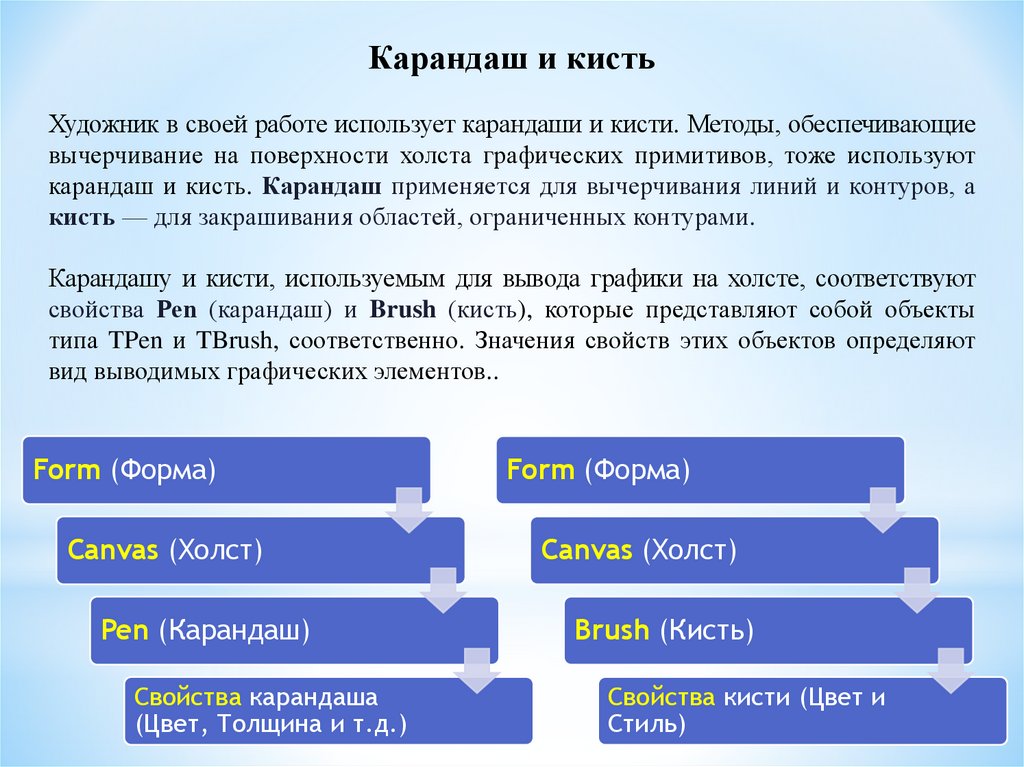


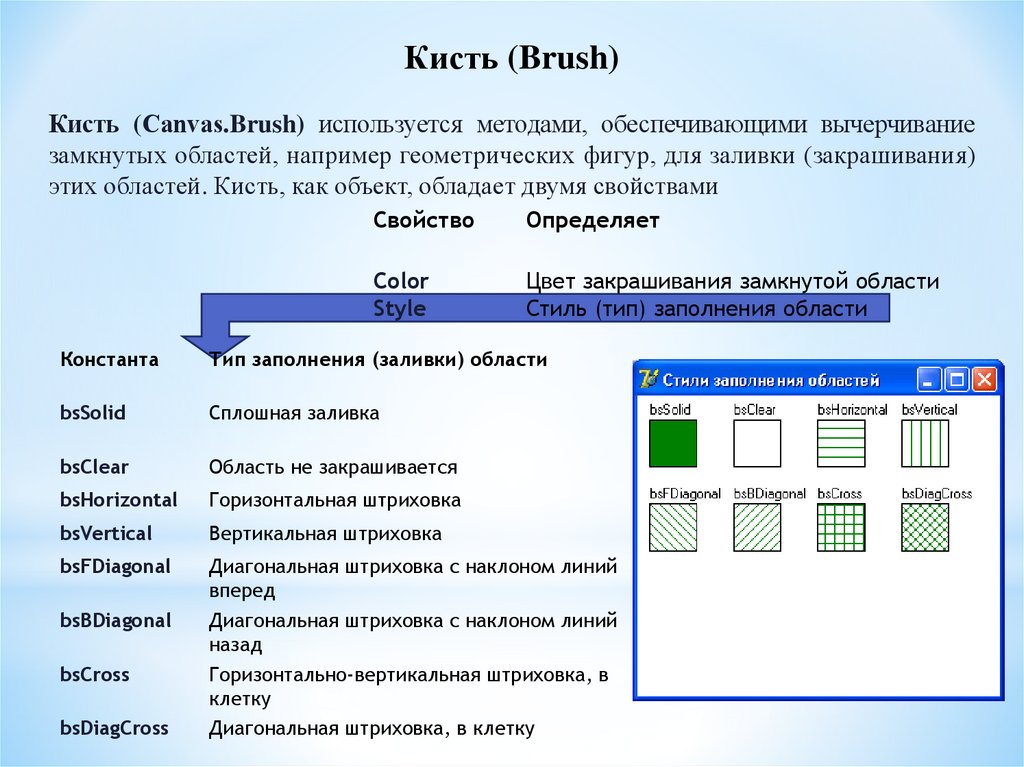


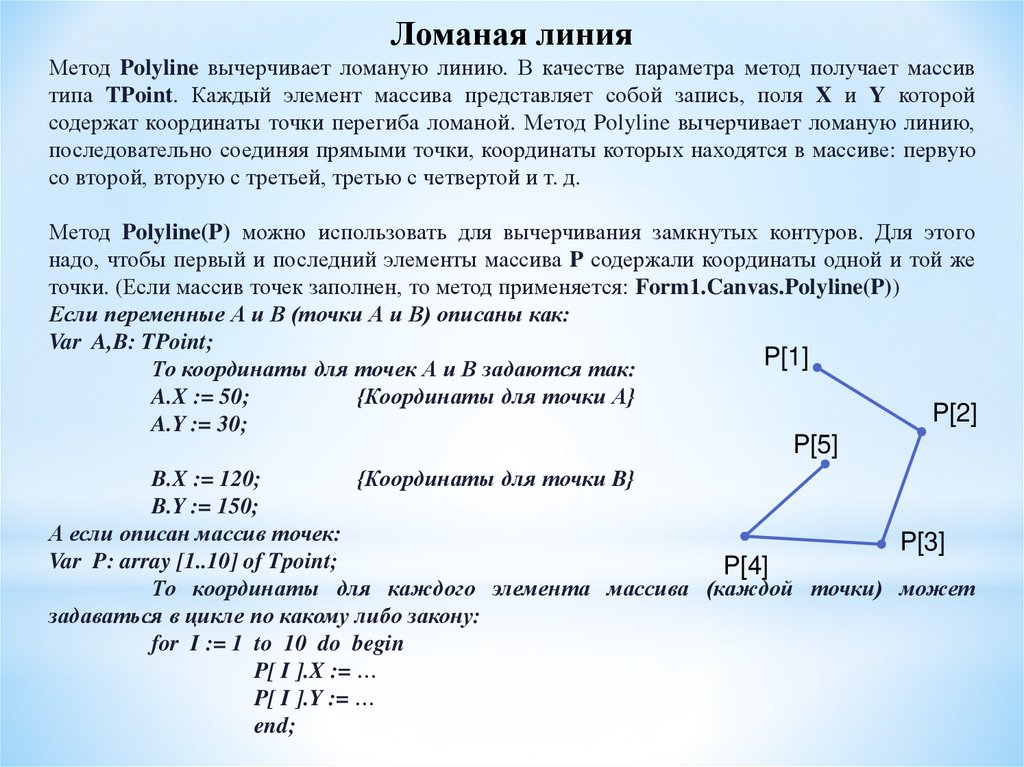
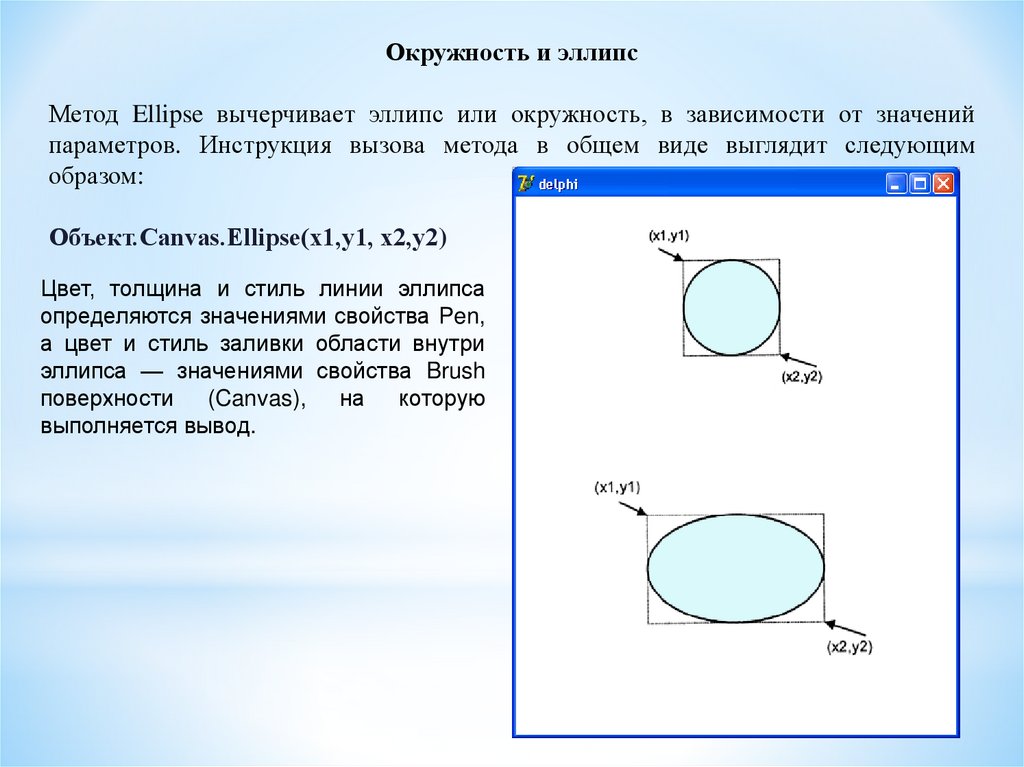
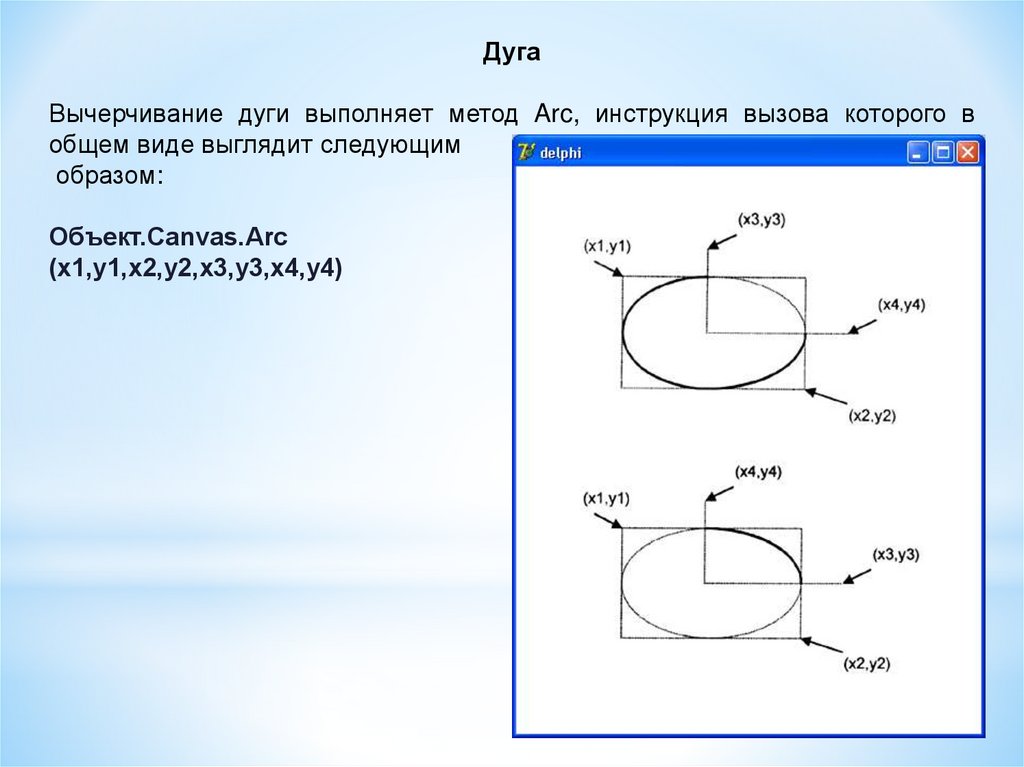
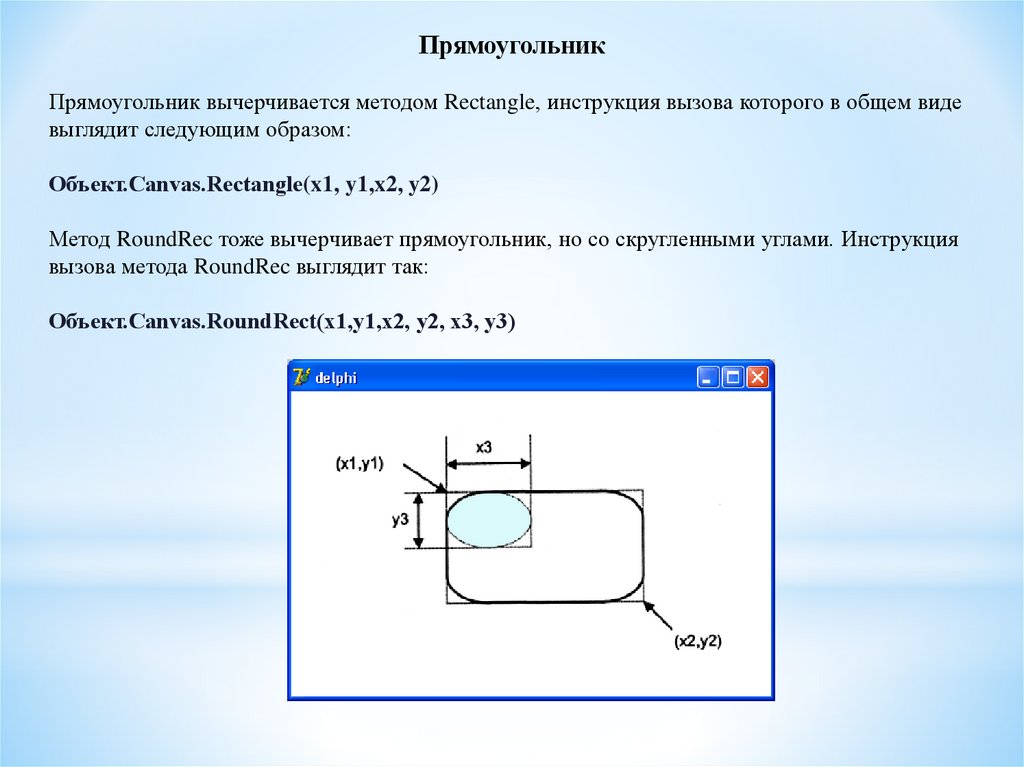

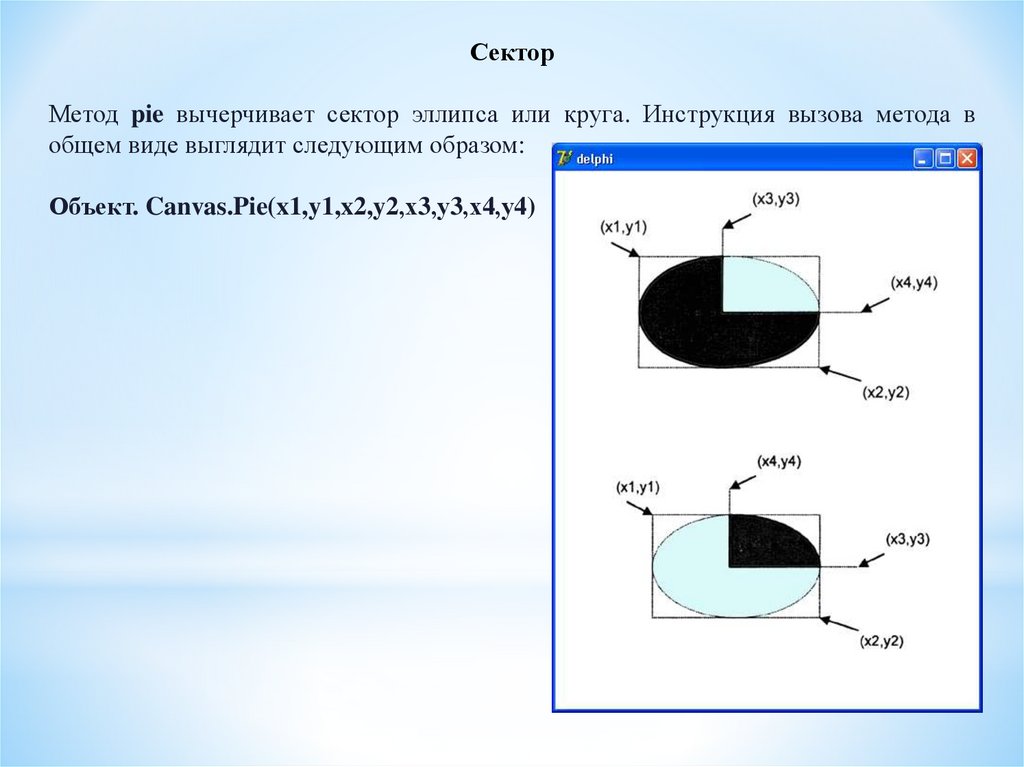

 programming
programming